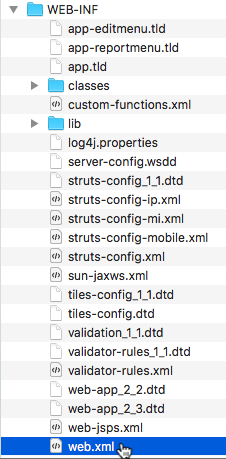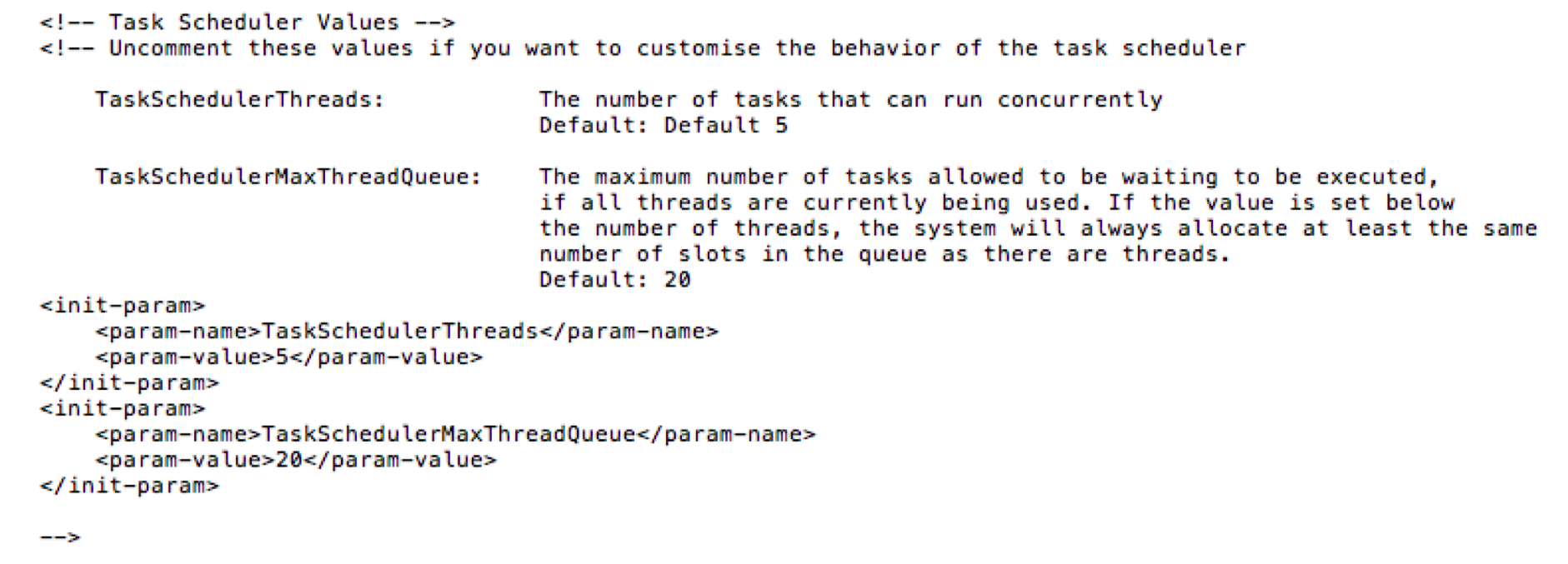Yellowfinでは、スケジュールが設定されたレポートを作成することができます。場合によっては、管理者が不要なスケジュール設定を削除することもできます。「管理パネル」から、個別のタスクを開くことなく、すべてのスケジュールタスクの参照、削除をすることができます。
スケジュール一覧にアクセスするためには「管理」>「管理コンソール」>「スケジュール管理」に移動します。
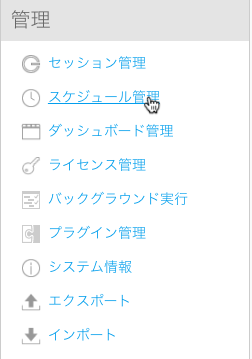
Yellowfinでは、幅広い範囲でタスクスケジュールを設定し、実行することができます。スケジュール化されたタスクには、以下があります。
| スケジュールアイコン | 名前 | 説明 |
 | (何もしていない) | まだ実行されていないタスクです。 |
 | スケジュール実行中 | 現在実行中のタスクです。 |
 | 最終実行成功 | 最終実行が成功したタスクです。 |
 | 最終実行失敗 | 実行が失敗したタスクです。 |
 | スケジュール中断 | 実行中に中断されたため、完了していないタスクです。 |
 | スケジュール中断、最終実行成功 | 最終実行は成功したが、中断されたため、スケジュールに基づく実行がされないタスクです。 |
スケジュール一覧では、スケジュールタスクの検索、参照、編集、中断、実行、削除をすることができます。
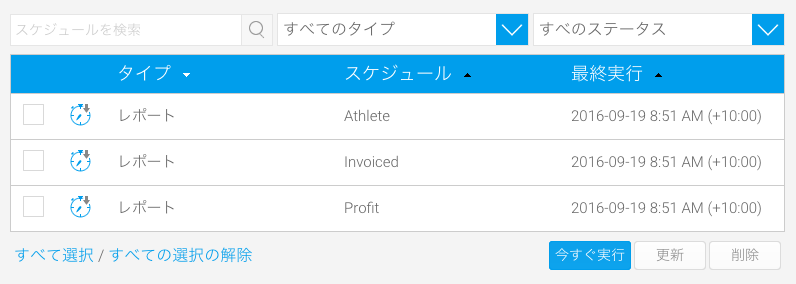
タスク名をクリックすることで、スケジュールの詳細を確認することができます。
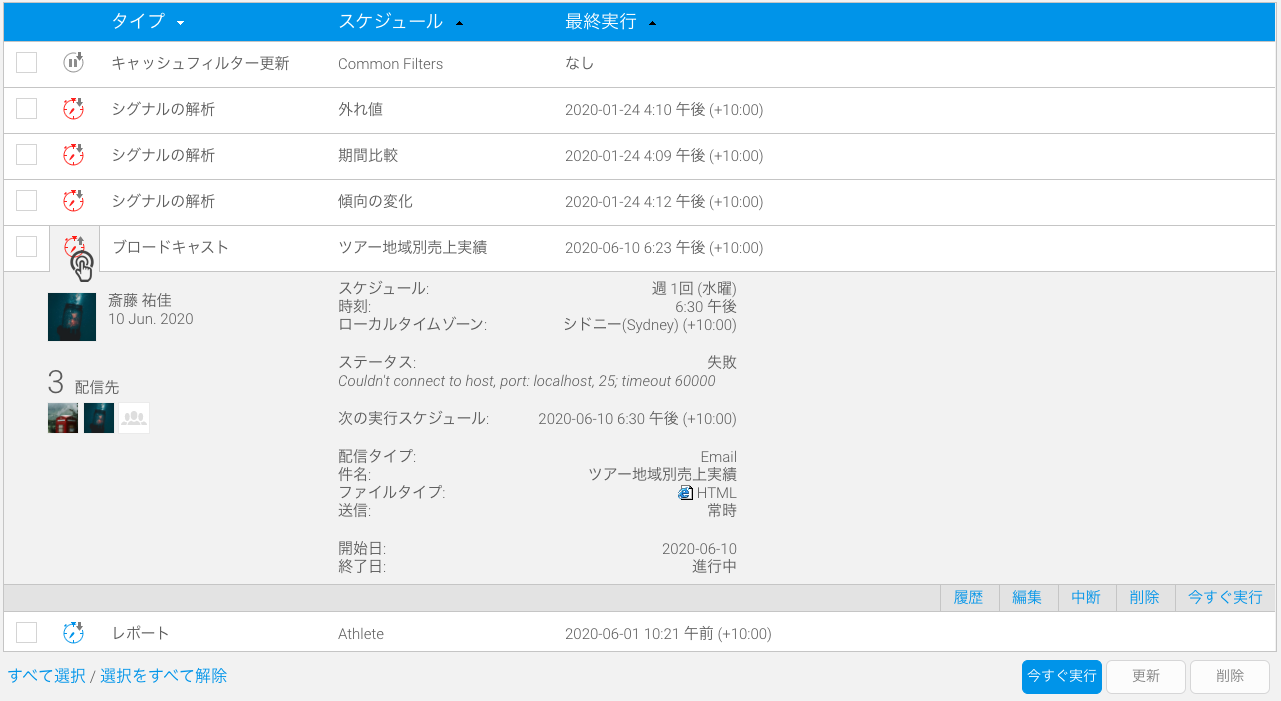
スケジュールを編集するためには、タスクの「編集」ボタンをクリックし、必要な変更を行います。
![]()
変更が完了したら、「保存」ボタンをクリックして変更内容を保存します。
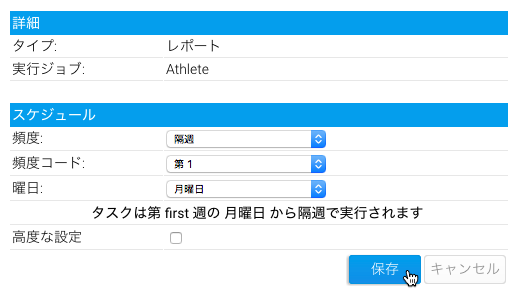
「履歴」ボタンは、以前に実行されたスケジュールタスクを過去30日分表示します。システムは、スケジュールされた実行の成功や失敗をトラッキングします。レポートのブロードキャストのような、コンテンツ配信タスクの場合、各実行の配信先一覧が保持され、コンテンツが正常に配信されたユーザーと、配信に失敗したユーザーをトラッキングします。配信に失敗した場合は、エラーを確認することもできます。
注意:
「履歴」ボタンをクリックして、過去の実行一覧を表示します。
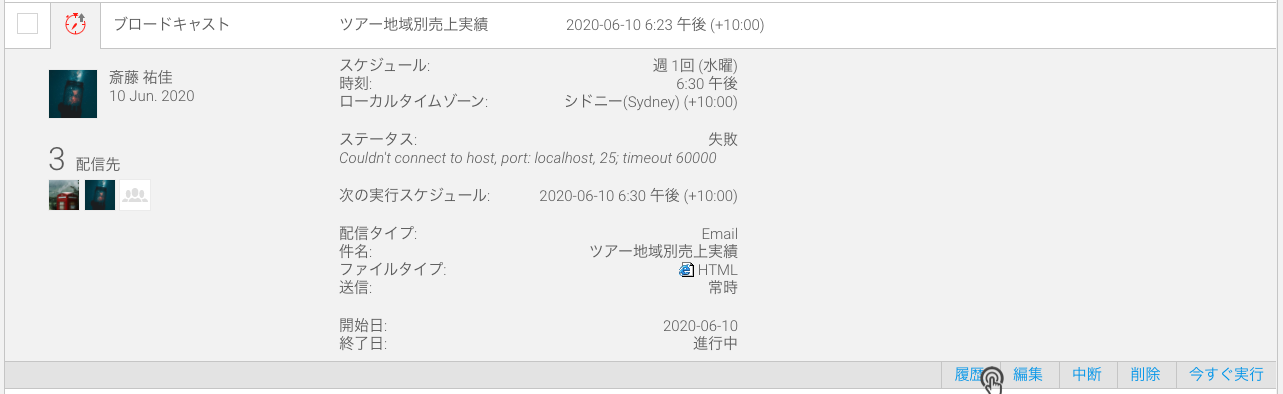
ポップアップが現ると、過去30日に実施された実行が表示されます。ヒント:(隠れた)高度な設定を使用することで、30日よりも前の実行を表示するように制限を変更できます。より詳細な情報は、こちらを参照してください。
任意のタスク実行をクリックして展開し、詳細を確認します。
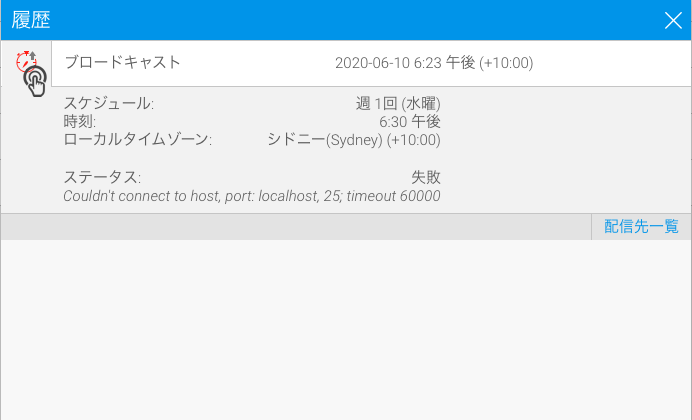
各配信先への配信状況を確認するには、「配信先一覧」ボタンをクリックします。別のポップアップが現れ、すべての配信先の名前が、配信状況を示すアイコンとともに表示されます。
| スケジュールタスクは、配信先へのコンテンツの配信に失敗しました。アイコンにマウスオーバーすることで、エラーメッセージを確認できます。 |
| スケジュールタスクは、配信先へのコンテンツの配信に成功しました。 |
配信失敗アイコンにマウスオーバーをすることで、エラー内容を確認します。
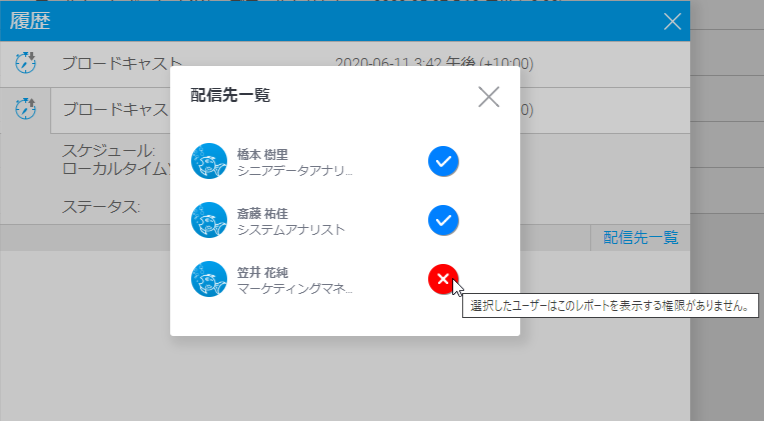
タスクを中断するためには、タスク名をクリックして開き、「中断」ボタンをクリックします。
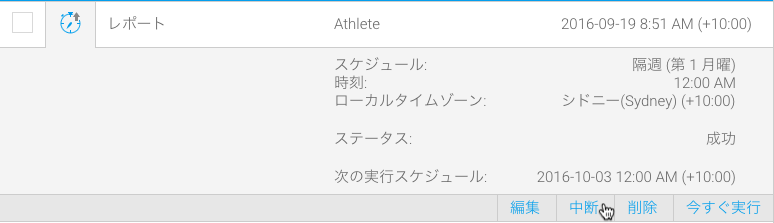
タスクを実行するためには、タスク名をクリックして開き、「今すぐ実行」ボタンをクリックします。
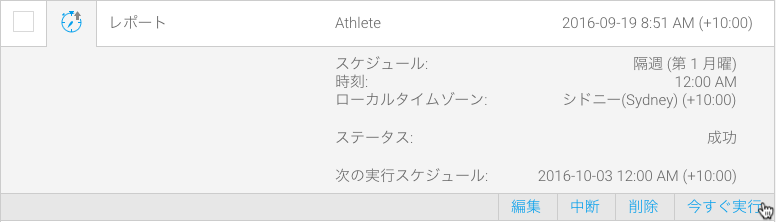
スケジュールタスク一覧から削除したいタスクを選択し、「削除」ボタンをクリックします。
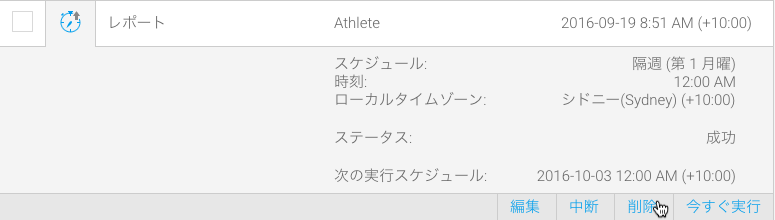
スケジュールを更新するためには、一覧下部にある「更新」ボタンをクリックします。
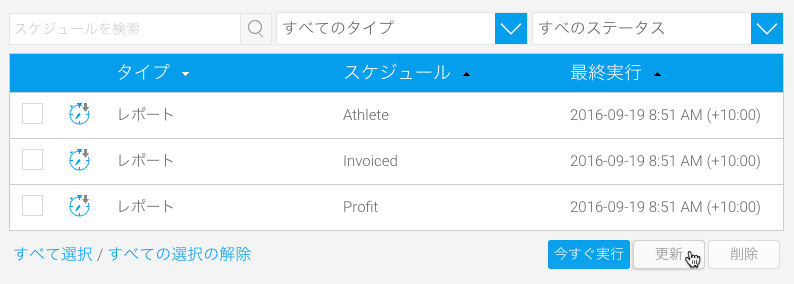
スケジュール設定されたすべてのタスク(レポートのブロードキャスト、トランスフォーメーションフローやフィルターの実行、など)は、Yellowfinのタスクスケジューラーが管理するキューに追加されます。ただし、メモリやCPUリソースを消費する多数の待機中タスクにより、システムが過負荷になるのを防ぐため、一度にこのキューに追加できる項目数には制限があります。この制限は、web.xmlファイルから変更することができます。
制限を変更する前に、タスクスケジューラーの動作詳細を把握しましょう。
タスクスケジューラーのスレッドとキューの制限を変更するには、以下の手順に従います。